Eclipse如何添加Tomcat和JDK【图文】
1、首先,打开Eclipse,点击【window】-【Perferences】
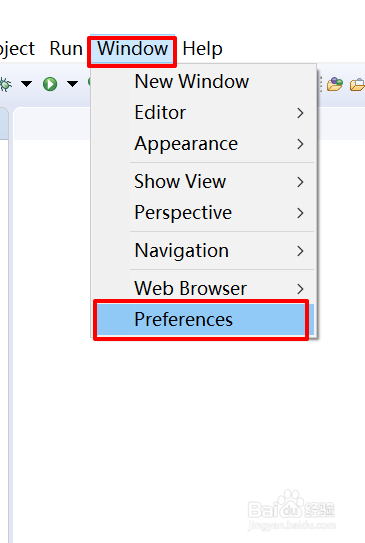
2、点击【Java】-【installed jre】
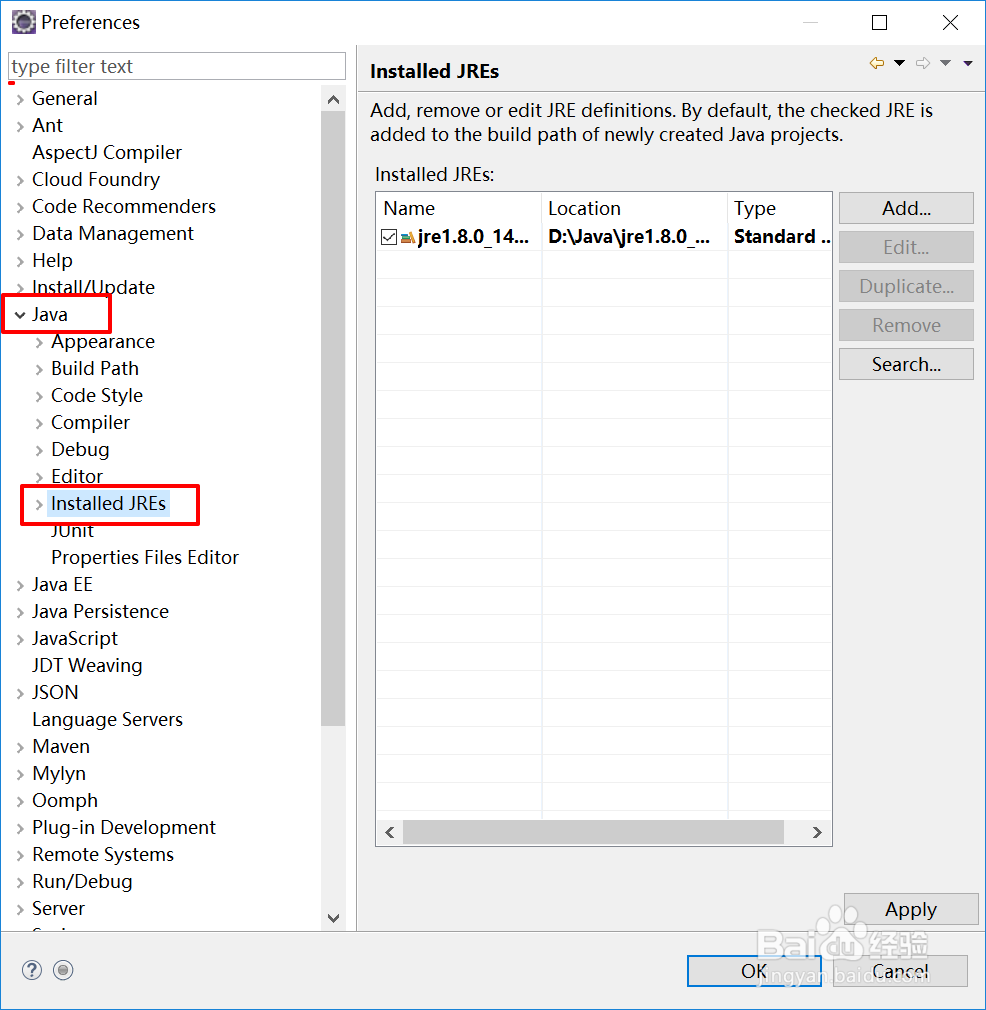
3、点击【Add】
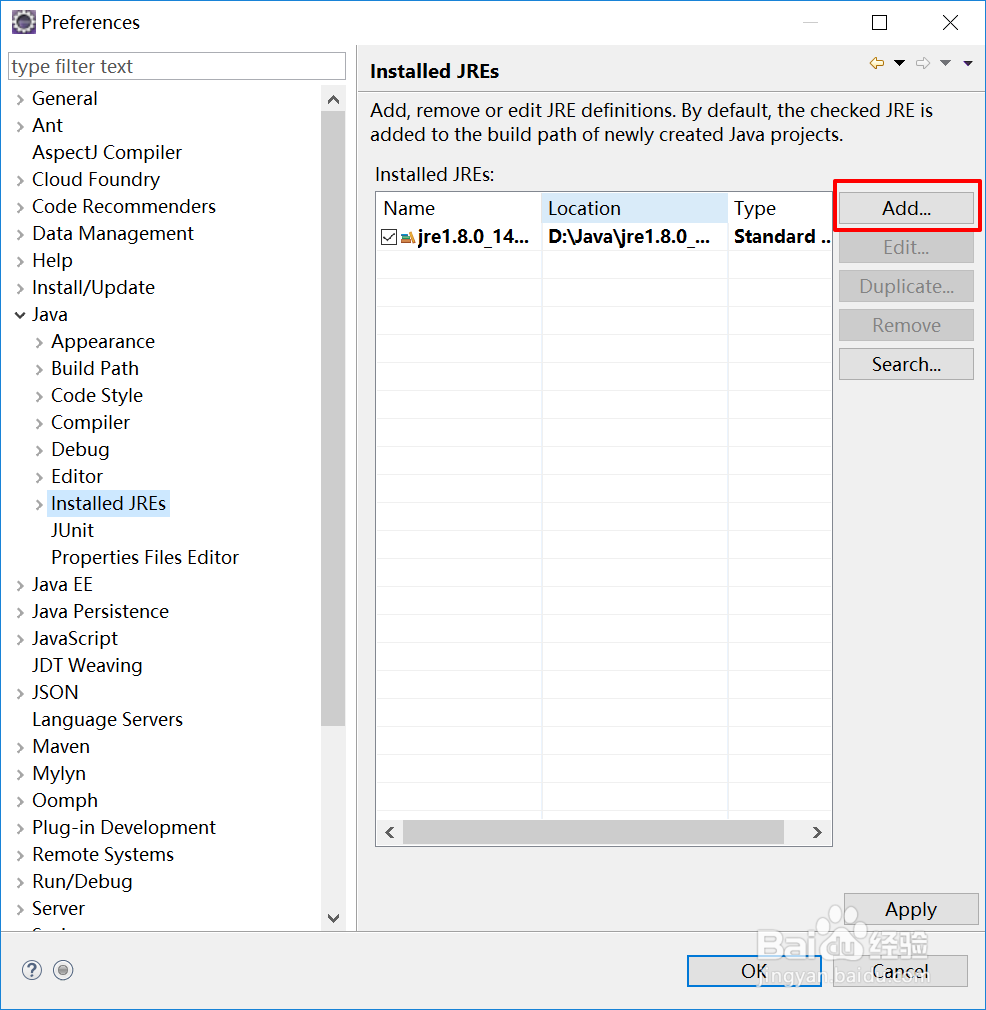
4、点击【Standard VM】
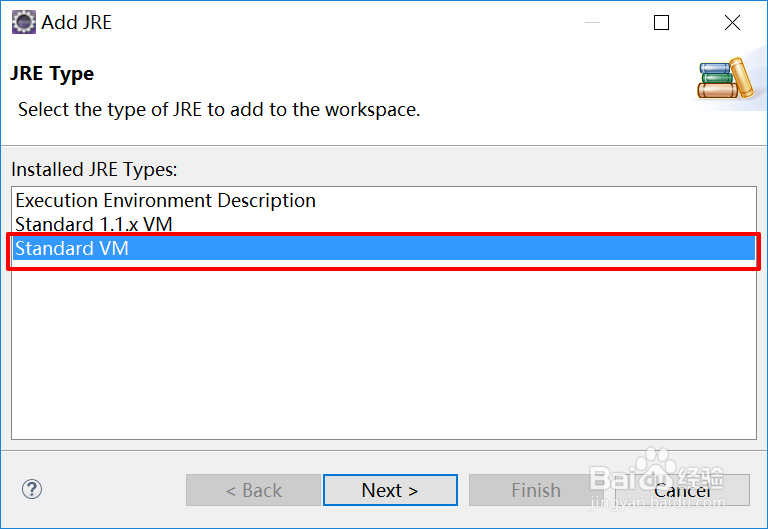
5、之后,点击【Directory】,根据JDK安装目录,进行选择,最后点击【Finish】,并且在界面上点击【OK】
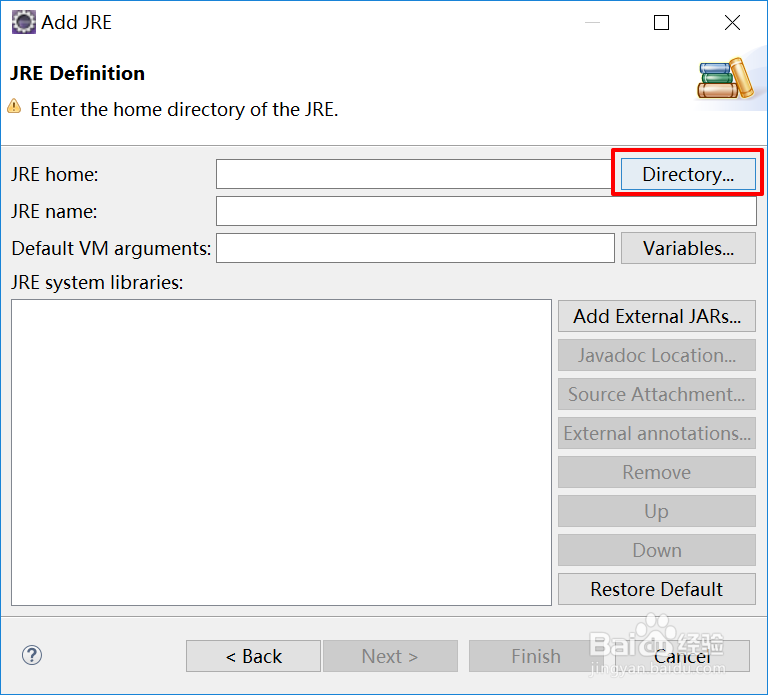
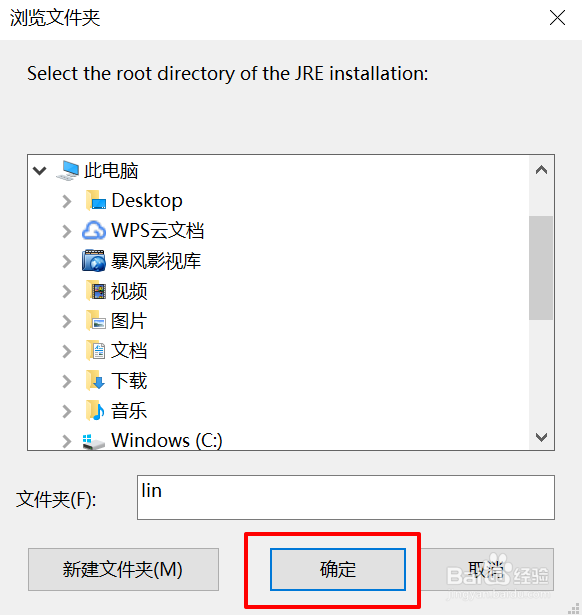
6、添加成功之后
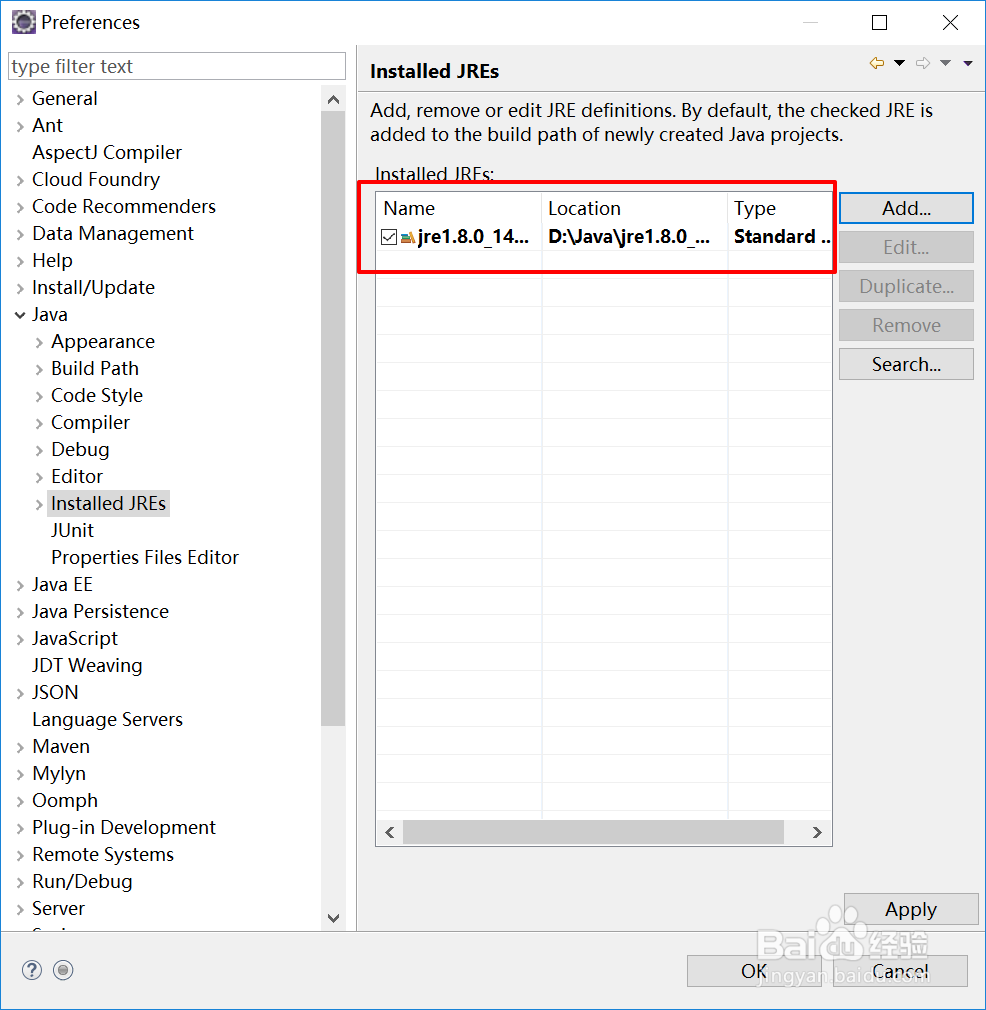
1、点击【Servers】-【RunTime Environment】,之后点击【Add】
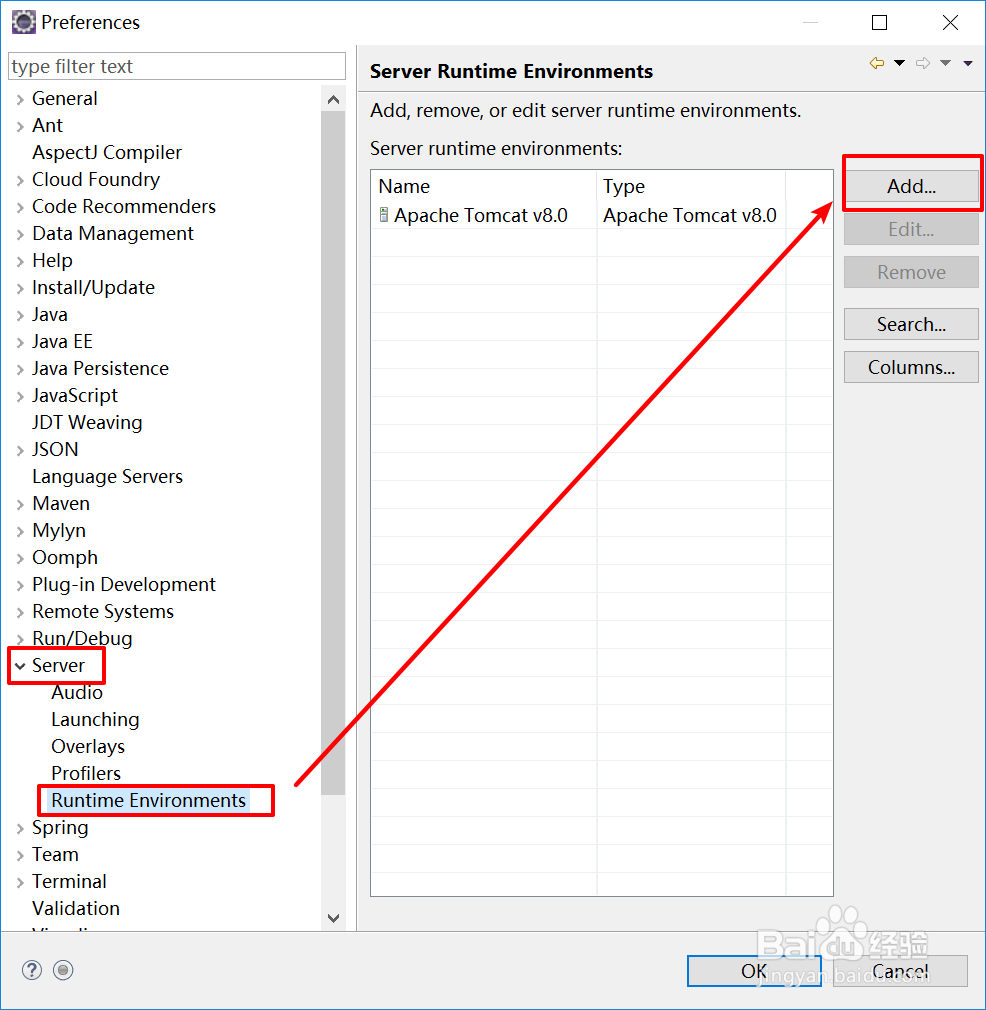
2、选择【Apache】,根据自己的安装的Tomcat服务器,选择Tomcat的版本,点击【Next】
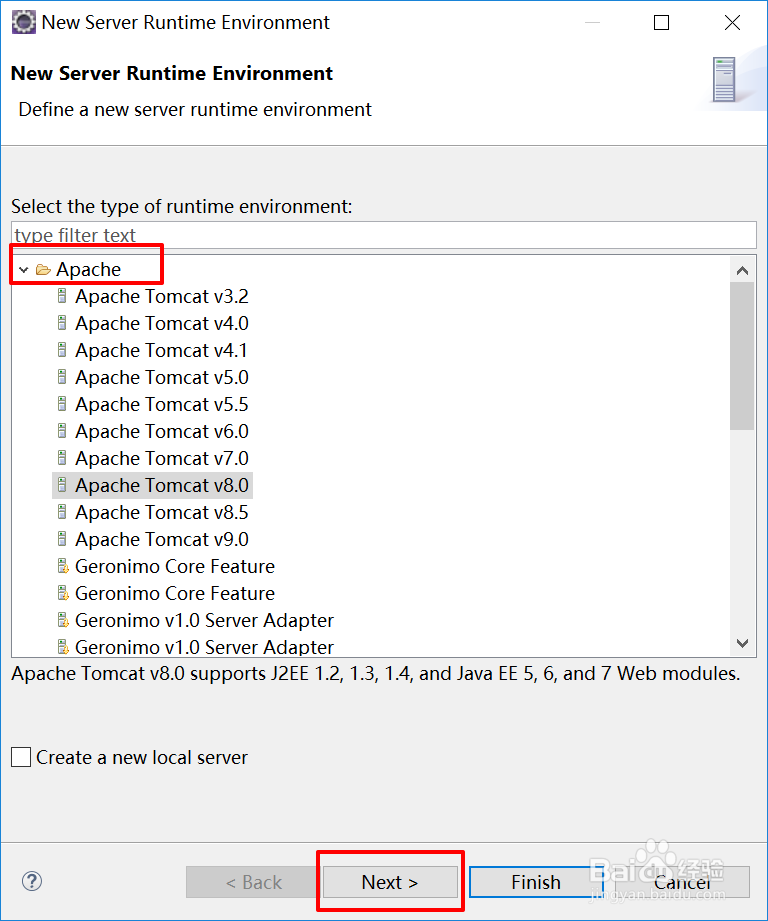
3、点击【Borwser】,选择Tomcat的安装目录,点击【Finish】安装完成
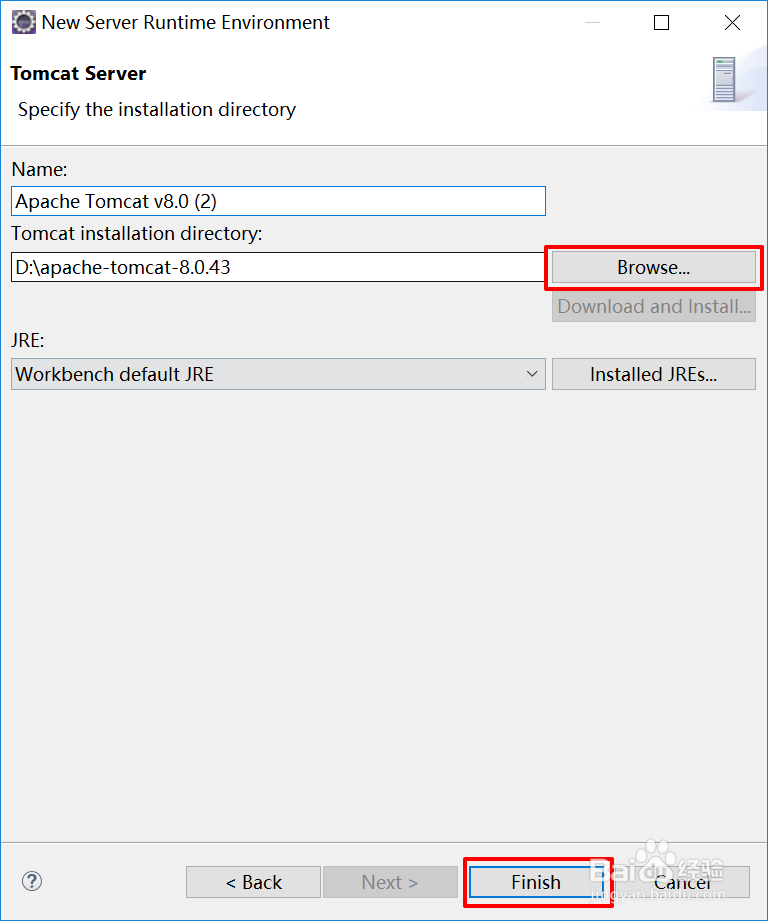
声明:本网站引用、摘录或转载内容仅供网站访问者交流或参考,不代表本站立场,如存在版权或非法内容,请联系站长删除,联系邮箱:site.kefu@qq.com。
阅读量:154
阅读量:84
阅读量:37
阅读量:32
阅读量:151